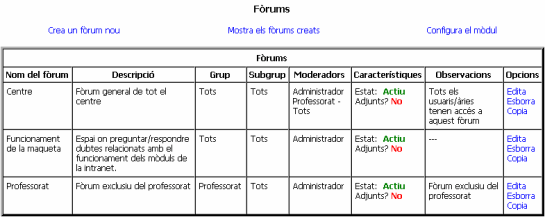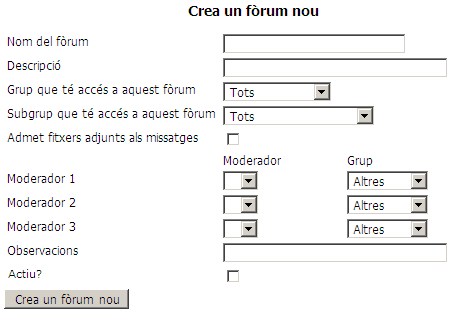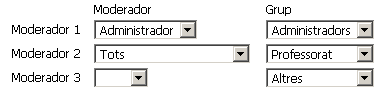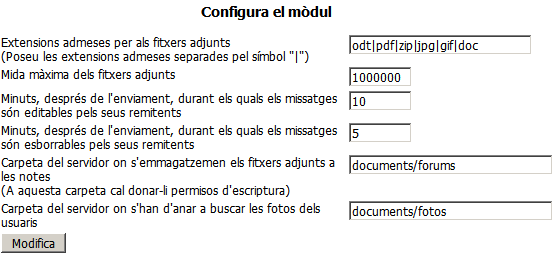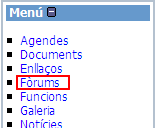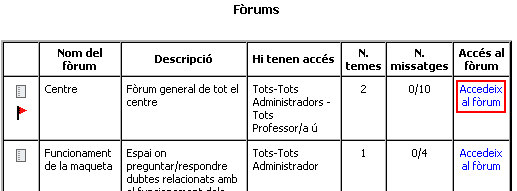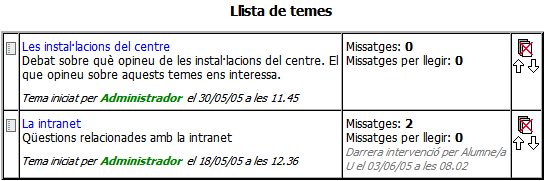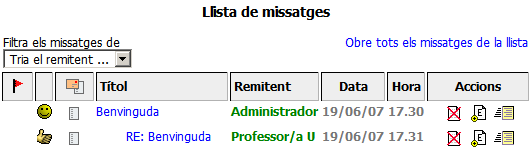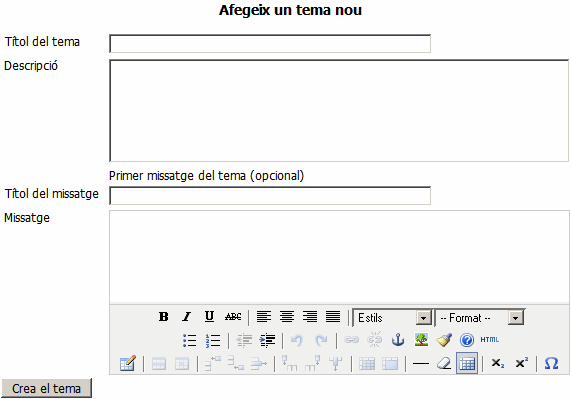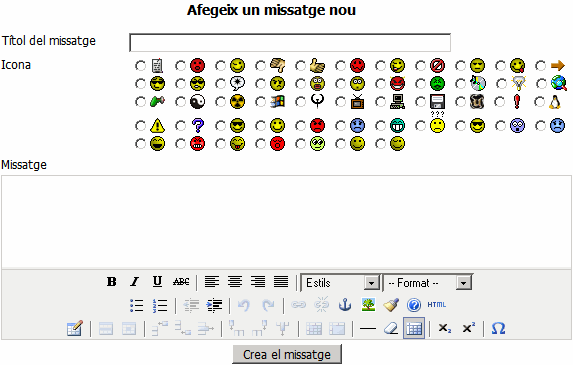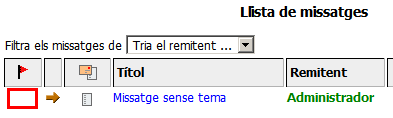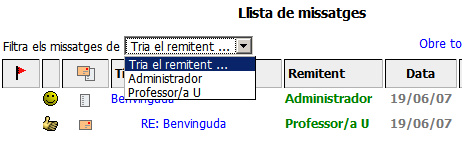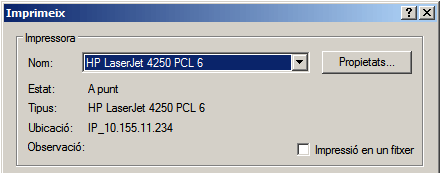Els fòrums de la intranet
Els fòrums són espais que permeten mantenir debats, de forma asíncrona, sobre tota mena de temes d’interès per al professorat i l’alumnat. Dins la intranet, poden ser usats per debatre sobre aspectes relacionats amb el centre docent, l’actualitat... També són útils com a recurs pedagògic per treballar temes del currículum o fer intercanvis de missatges amb l’alumnat d’altres centres. Els fòrums són eines interessants per fomentar el debat i el treball cooperatiu.
El nombre de fòrums dels quals pot disposar la intranet és il·limitat. Cadascun d’ells, pot tenir l’accés restringit a grups d’usuaris concrets.
En aquesta pràctica aprendreu a administrar, configurar i utilitzar els fòrums de la intranet.
Administració dels fòrums
La creació, l’edició i l’esborrament de fòrums es fa des de la interfície d’administració del mòdul. Es pot accedir a l’administració dels fòrums des del menú horitzontal de la capçalera, des de l’opció Administració –> Intranet –> Fòrums.
També hi podeu accedir des del Tauler d’administració, clicant a la icona dels fòrums que trobareu a la pestanya Intranet.
En accedir a l’administració apareix una taula que conté una fila per a cada fòrum. Damunt d’ella, podeu veure tres enllaços que serveixen per crear fòrums, per accedir a la configuració del mòdul i per tornar a la taula.
Observeu que a la darrera columna de la taula hi ha les opcions d’editar, esborrar i copiar fòrums.
Creeu un fòrum de prova. Feu clic a l’enllaç Crea un fòrum nou. Apareixerà el formulari de creació de fòrums.
Ompliu el diferents camps del formulari.
- Nom del fòrum: Nom amb el qual es reconeix el fòrum.
- Descripció: Breu descripció que permet tenir informació addicional sobre el fòrum.
- Grup que té accés a aquest fòrum: Permet triar quin grup d’usuaris tindrà accés al fòrum.
- Subgrup que té accés a aquest fòrum: Permet triar quin subgrup d’usuaris tindrà accés al fòrum.
- Admet fitxers adjunts als missatges: Cal marcar aquesta opció si es vol que els missatges del fòrum admetin l’adjunció de fitxers.
- Moderadors: Per a cadascun dels fòrums es pot especificar fins a tres moderadors o moderadores. També es possible assignar moderadors a grups sencers d’usuaris. Els moderadors dels fòrums podran esborrar i moure missatges entre temes.
- Observacions: En aquest camp es pot posar informació addicional que només serà visible als usuaris amb drets d’administració dels fòrums.
- Actiu?: Cal marcar aquesta opció perquè el fòrum sigui accessible. Equival a dir que el fòrum és actiu i permet l’accés als usuaris.
Hi ha dos tipus de moderadors: els moderadors principals i la resta de moderadors. Un moderador/a serà principal si ha estat triat amb noms i cognoms i no serà principal si pertany a un grup sencer de moderadors.
A la imatge següent, l’administrador és un moderador principal perquè està seleccionat específicament dins del grup d’administradors, mentre que els membres del professorat són moderadors estàndard perquè estan seleccionats com a grup (en el menú desplegable apareixen com a Tots). D’aquest raonament es desprèn que només hi pot haver 3 moderadors principals.
Els moderadors principals tenen les capacitats d’esborrar temes que continguin missatges i de canviar l’ordre de visualització dels temes, mentre que els moderadors estàndard no ho poden fer.
Una vegada omplert el formulari, feu clic al botó Crea un fòrum nou.
Editeu el fòrum que heu creat fa un moment i modifiqueu algun dels seus paràmetres.
Esborreu el fòrum de prova. Quan s’esborra un fòrum, també s’esborren tots els missatges que conté. Missatges que no es podran recuperar. Si es vol deixar un fòrum inaccessible durant un període de temps, la millor opció és desactivar-lo.
Aneu a la taula de fòrums i feu clic sobre l’opció de copiar un fòrum. S’obrirà el formulari de creació de fòrums complimentat amb les dades del fòrum que voleu copiar.
Modifiqueu les dades que cregueu oportunes i feu clic sobre el botó Crea un fòrum nou. Amb aquesta acció, s’haurà creat una còpia del fòrum amb les dades que hàgiu indicat en el formulari (els missatges no es copiaran).
L’enllaç Configura el mòdul permet accedir als paràmetres generals de tots els fòrums.
Aquests paràmetres són les extensions dels fitxers que es poden enviar adjunts amb els missatges i la seva mida màxima, el temps que els missatges es podran editar i esborrar, el directori del servidor on es desaran els adjunts i la ubicació de les fotografies dels usuaris.
Creació de temes i enviament de missatges
En aquests moments teniu alguns fòrums creats. Ara veureu com s’estructura la informació en els fòrums i com s’hi creen els temes i els missatges.
Una possible manera d’accedir als fòrums és fer clic a l’enllaç anomenat Fòrums que està situat en el bloc Menú.
En fer clic damunt l’enllaç, es mostren els fòrums als quals es té accés. Per a cadascun d’ells, hi ha una descripció dels seus continguts, el nombre de temes i de missatges que conté i els grups i subgrups que hi tenen accés. Des de la taula es pot accedir als temes i missatges fent clic a l’enllaç Accedeix al fòrum.
El contingut dels fòrums s’estructura en temes, dins dels quals hi ha missatges. Aquesta estructura permet, per exemple, crear un tema per cadascuna de les matèries d’un nivell o grup d’alumnes i mantenir, així, la informació ben classificada.
També és possible crear missatges sense tema. Això està orientat als entorns on es fa un ús reduït del fòrum i es desitja tenir tots els missatges junts, sense necessitat d’haver d’entrar dins dels temes.
Quan s’accedeix a l’interior d’un fòrum s’obre una taula amb la relació de temes que conté el fòrum i informació relativa a aquests: el títol, la descripció, la data i l’hora en què van ser creats, les persones que els han creat, el total de temes i missatges que contenen i el nombre de missatges que l’usuari/ària encara no ha visitat.
En cas de que el fòrum contingui missatges que no pertanyin a cap tema, apareixeran davall la llista de temes, mentre que els missatges que pertanyen a un tema es poden veure fent clic damunt el títol del tema.
Accediu a l’interior d’alguns dels temes i observeu com s’estructura la informació en el seu interior.
Torneu al llistat de temes fent clic a l’opció Torna a la llista de temes i missatges i creeu una tema nou fent clic a Crea un tema nou.
El formulari té 4 camps. Els dos de dalt corresponen al tema, mentre que els de baix serveixen per enviar, opcionalment, el primer missatge al tema.
Ompliu els camps del tema i aprofiteu per enviar el primer missatge.
Envieu missatges continguts a dins del tema. Per fer-ho heu d’accedir al tema i fer clic a l’enllaç Envia un missatge nou.
Observeu que el missatge que s’envia en crear el tema no ofereix la possibilitat d’associar-li una emoticona.
Creeu missatges que no estiguin continguts dins de cap tema, això ho aconseguireu si, des de la llista de temes, feu clic a l’enllaç Envia un missatge nou.
Immediatament després de l’enviament d’un missatge és possible, en funció de la configuració del mòdul, que el missatge es pugui esborrar o editar durant un cert temps. Proveu d’editar i esborrar missatges immediatament després d’haver-los enviat.
Els missatges enviats als fòrums poden ser esborrats i/o editats durant un cert temps, configurable des de l’administració dels mòduls.
Moderació de fòrums
Si un usuari/ària és moderador d’un o diversos fòrums, tindrà les opcions d’esborrar i editar missatges, esborrar temes i moure els missatges entre els temes i els fòrum que modera.
Tot això s’aconsegueix amb les icones de moderació.
Accediu a la intranet amb l’usuari/ària admin i aneu al fòrum Centre.
Observeu que a la darrera columna apareixen tres icones:
Canvieu l’ordre del temes fent clic a les icones de les fletxes.
Creeu un tema amb un missatge i esborreu-lo. Observeu que es demana confirmació abans d’eliminar-lo.
Accediu a un tema que contingui missatges.
A la columna Accions trobareu les següents icones:
Esborreu i editeu missatges.
Desplaceu algun missatge. Primer heu de triar el fòrum de destí. A continuació es tornarà a carregar la pàgina amb els temes del fòrum seleccionat i en podreu escollir un. També podeu optar per deixar-lo sense tema.
Marcatge de missatges
Els usuaris poden marcar els missatges dels fòrums amb una icona d’una bandera. Així, més endavant, quan tornin a entrar al fòrum, poden trobar amb facilitat els missatges que han decidit destacar.
Cada usuari/ària pot marcar els missatges que cregui oportuns. Per marcar o desmarcar un missatge és suficient fer clic a la part esquerra de la fila amb la informació del missatge.
Els missatges també es poden marcar o desmarcar des de la pantalla amb el seu contingut, una vegada han estat oberts fent clic a l’enllaç anomenat Marca el missatge o l’enllaç anomenat Desmarca el missatge, en funció de si ha estava marcat o desmarcat.
Proveu de marcar i de desmarcar alguns dels missatges que teniu en els fòrums.
Quan un missatge es marca amb una bandera aquesta queda visualitzada a la llista de fòrums i a la llista de temes.
Filtrat dels missatges segons els remitents
En els fòrums on han participat moltes persones i on hi ha molts missatges pot ser útil filtrar els missatges dels usuaris, la qual cosa permet aïllar els missatges d’una persona dels de la resta de missatges del fòrum o del tema.
Aquesta opció pot ser especialment interessant si s’ha utilitzat un fòrum per desenvolupar-hi una activitat didàctica i, en el moment d’avaluar les participacions fetes per l’alumnat, es volen filtrar tots els missatges d’un mateix alumne/a. A l’encapçalament de les llistes de missatges hi ha una llista desplegable amb els noms de les persones que han enviat missatges. Si es selecciona un d’aquests noms, només es mostren els missatges enviats per aquest usuari/ària.
Envieu missatges a un mateix fòrum amb diferents usuaris i proveu de fer el filtratge dels missatges d’un mateix remitent.
Impressió dels missatges
En algunes ocasions pot ser necessari imprimir els missatges d’un fòrum. Els missatges es poden imprimir de forma individual o per grups.
Per imprimir un missatge individual cal entrar al missatge i triar l’opció Imprimeix el missatge. En fer clic sobre aquest enllaç s’obrirà una finestra nova del navegador amb la possibilitat de ser impresa.
Els missatges també es poden imprimir per grups de manera que tots els missatges d’una llista quedin impresos l’un darrera l’altre.
Per imprimir llistes de missatges heu d’anar a la llista de missatges i obrir la llista fent clic a l’enllaç Obre tots els missatges de la llista. Una vegada s’han obert tots els missatges de la llista es poden imprimir d’una sola vegada fent clic a l’enllaç Imprimeix els missatges.
Imprimiu un missatge individual i una llista de missatges.